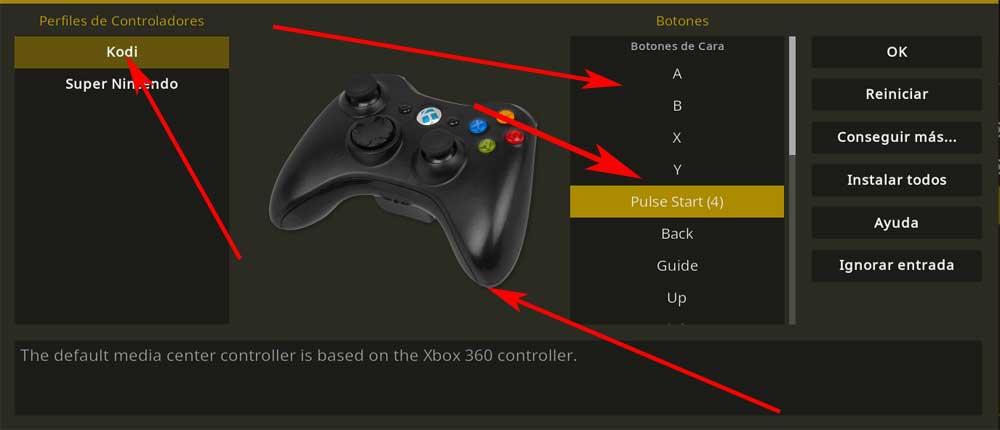Työn, videoneuvottelujen tai Internetissä surffaamisen lisäksi nykypäivän tietokoneet ovat hyödyllisiä monissa muissa toimintatiloissa. Näistä voimme tuoda esiin kaiken pelialalle, PC-alustalle enemmän kuin kykenevän monissa tapauksissa. Siksi aiomme opettaa sinulle kuinka käytä Xbox or PlayStation ohjain päällä Kodi .
Se on asia, jonka useimmat teistä tietävät jo etukäteen, ja se on silloin, kun puhumme Xbox tai PlayStation, viittaamme kahteen suuresta viitteestä konsolien maailmassa. Jokainen malli, yksi Microsoft ja toinen Sony , on omat ominaisuutensa, edut ja haitat. On niitä, jotka keskittyvät vain yhteen alustoista, on niitä, jotka haluavat käsitellä molempia, lisäämällä muita, kuten nintendo , Esimerkiksi.

Mutta täällä emme aio käydä keskusteluja siitä, kumpi on parempi tai mikä meidän pitäisi valita. Täällä aiomme nähdä, kuinka käyttää kunkin vastaavaa alkuperäiskomentoa Kodin suosion ohjelmistossa. Tämä, kuten voitte kuvitella, antaa meille mahdollisuuden hallita itse multimediakeskuksen käyttöliittymää sen lisäksi, että pelaamme ohjelmassa sinänsä. On syytä mainita, että tämä on yksi niistä ominaisuuksista, jotka voimme löytää alkuperäisesti Kodin uusimmasta versiosta. Kodi 19 -matriisi .
Tapoja liittää Xbox- tai PlayStation-ohjain Windowsiin
Erityisesti tässä puhumme Xboxin tai PlayStation ohjain Windows tietokone. Tätä varten, kuten voit kuvitella, ensimmäinen asia mitä tarvitsemme, on yhdistää ulkoinen laite itse laitteeseen. No, voimme tehdä tämän kahdella tavalla. Kuten niin monien muiden laitteistokomponenttien kanssa, joita voimme käyttää Windows-tietokoneissa, tässä tapauksessa voimme tehdä sen kautta USB tai kautta Bluetooth: .
Tämä palvelee meitä paljon enemmän sen lisäksi, että käytämme kaukosäädintä sellaisenaan Kodissa, mikä kiinnostaa meitä tässä tapauksessa. Joten voimme pelata suosikkikappaleitamme PC-alustalla suoraan toisen näistä kahdesta konsolista.
Esimerkiksi, jotta voimme tehdä sen Bluetoothin kautta, meidän on vain kytkettävä päälle kaukosäädin, jonka kanssa haluamme olla vuorovaikutuksessa, ja mennä Windows-asetukset-sovellukseen. Saavutamme tämän Win + I näppäinyhdistelmä ja sitten siirrymme kohtaan Laitteet / Bluetooth ja muut laitteet. Täällä meidän on vain napsautettava Lisää Bluetooth tai muu laite -osaa ja valittava yksi kolmesta näkyvistä vaihtoehdosta.
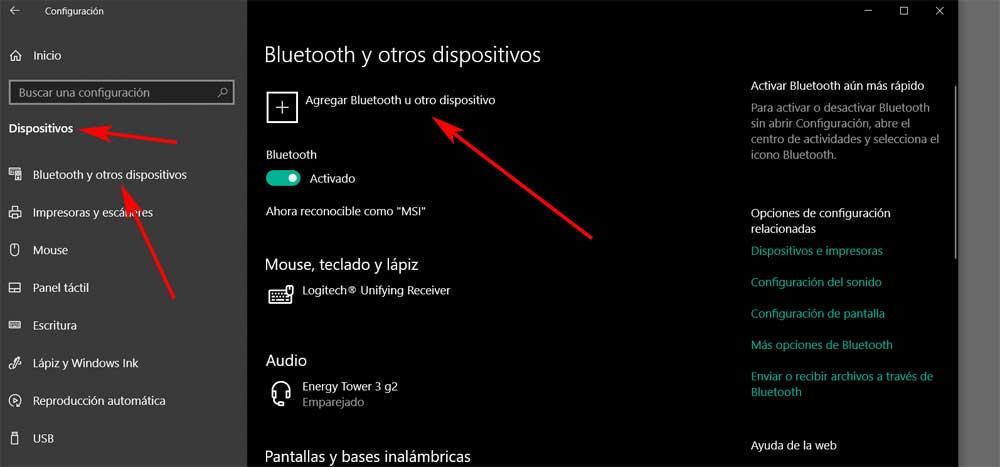
Sillä hetkellä Redmond-järjestelmä aloittaa haun, jotta voimme lisätä vastaavan komennon joukkueelle ja käyttää sitä täällä. Sano, että jos liitämme sen kaapelilla, prosessi on vielä yksinkertaisempi. Kun järjestelmä tunnistaa sen, se asentaa vastaavat asemat, ja kaikki on valmis.
Määritä Xbox- tai PlayStation-ohjaimesi Kodiksi
Mutta jotta voimme käyttää sitä Kodi-mediakeskuksessa, meidän on tehtävä vielä muutama vaihe hyödyntämään sitä parhaalla mahdollisella tavalla. On enemmän kuin todennäköistä, että tämä on ohjelma, joka on enemmän kuin tiedossa useimmille teistä, ohjelmisto, jonka voimme ladata täältä . No, kun olemme ladanneet ja asentaneet, käynnistämme sen kuten kaikki muutkin ohjelmat.
Pääikkunassa, joka näkyy kuvaruutu aluksi löydämme lukuisia toimintoja ja vaihtoehtoja, joita voimme käyttää. Joka kuitenkin kiinnostaa meitä eniten tässä tapauksessa, on ohjelman määrityspainike. Tämä on ketjupyörän muotoinen ja se sijaitsee tärkein rajapinta .

Seuraavassa löydetyssä ikkunassa napsautamme pääsyä nimeltä Järjestelmä ja joka sijaitsee oikeassa alakulmassa.
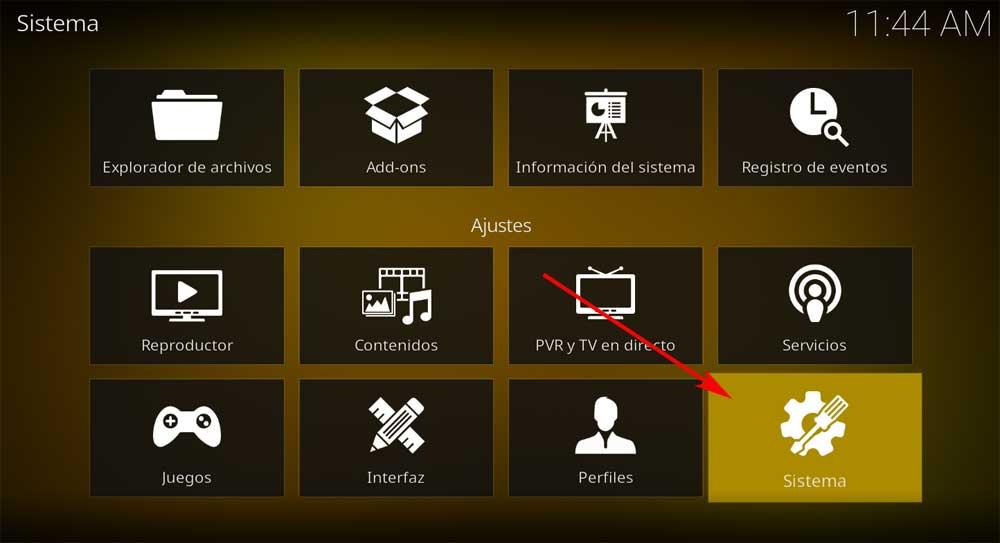
Xbox-ohjaimen käyttäminen Kodi-ohjelmistossa
Jos keskitymme laitteeseen, joka kuuluu luontaisesti Microsoft-konsoliin, sanotaan, että sen käyttö Kodi on helpompaa kuin kilpailijansa kanssa. Ja tosiasia on, että itse multimediakeskus on valmistautunut niin, että voimme olla vuorovaikutuksessa Xbox-ohjaimen kanssa tekemättä mitään muuta.
Tämä on jotain, jonka voimme nähdä edellä mainitussa Järjestelmä-osiossa napsauttamalla Input-painiketta ikkunan vasemmassa ruudussa. Tässä meidän on vain napsautettava pääsyä Määritä liitetyt ohjaimet.
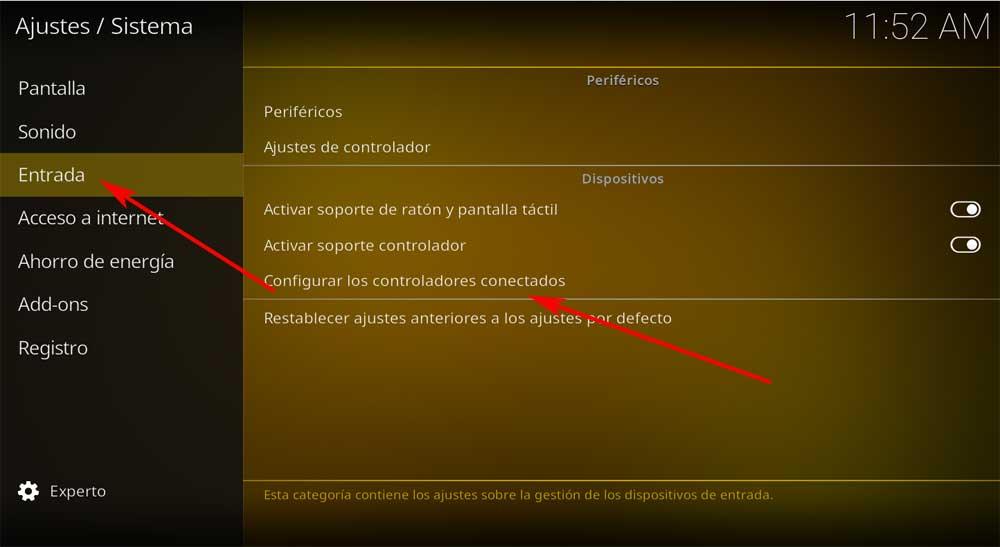
Sillä hetkellä voimme nähdä, että näyttöön ilmestyy yllä mainitun Microsoft-konsolin komento, joka on konfiguroitu oletuksena . Nyt meidän ei tarvitse enää määrittää sitä painamalla vastaavia painikkeita ohjelman pyytäessä, se on niin yksinkertaista. Siitä hetkestä lähtien voimme jo käyttää tätä komentoa Kodi-ohjelmistossa.
Kuinka käyttää Play-ohjainta Kodissa
Kuten aiemmin mainitsimme, PlayStation-ohjain Kodilla , prosessi on hieman monimutkaisempi, mutta ei paljon. Tässä tapauksessa, koska se ei ole oletusarvoisesti aktiivinen näytöllä, jossa näemme Xbox-ohjaimen, meidän on lisättävä se käsin. Tätä varten meidän on vain napsautettava Hae lisää… -painiketta ikkunan oikealla puolella.
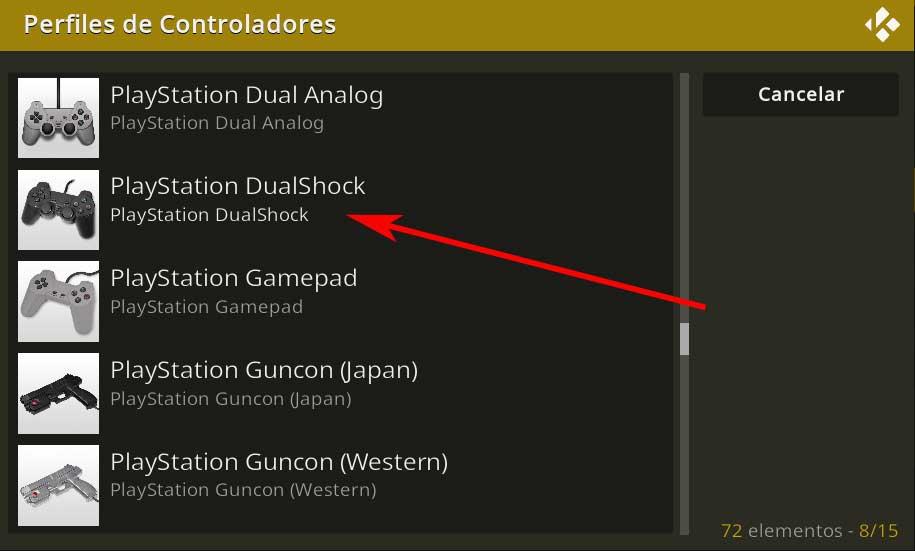
Täällä näet luettelon, jossa on paljon multimediaohjelman kanssa yhteensopivia lisäohjaimia. Siksi tässä tapauksessa valitsimme PlayStation DualShock lisätään. Muutaman sekunnin kuluttua, kuten Xbox-ohjaimen kanssa tapahtui, voimme aloittaa vasta lisätyn Sony-konsolin määrittämisen.
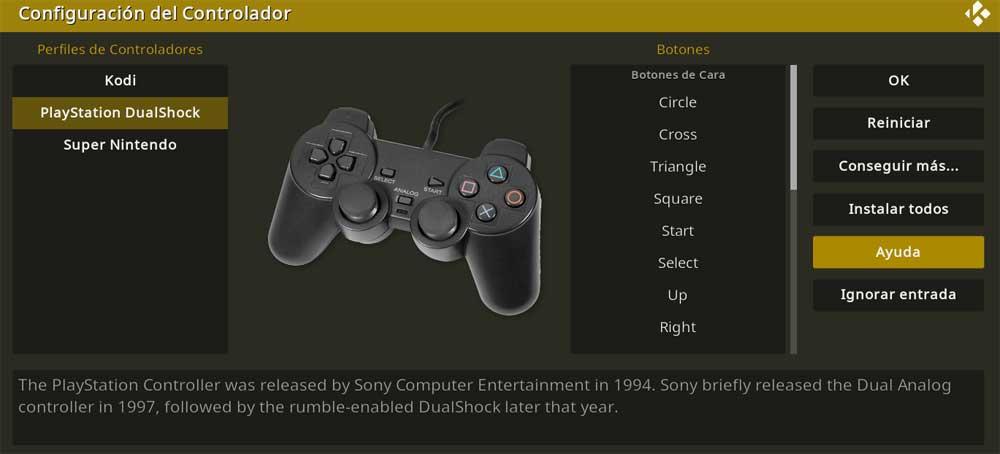
Siksi kerran painikkeet ja säätimet on määritetty, meillä on käytettävissämme PlayStation-konsoli, jota voi käyttää Kodissa.